最近、Appleフォーラムで「iPhone with iTunesに音楽を追加できない」という激しい議論がありました。一部のiPhoneユーザーはその場しのぎを提供し、科学的根拠が不十分な人もいます。したがって、この問題をすべての方法で整理する必要があります。
次に、この記事を読んで、ソングがiPhoneに同期しない理由、科学的に修正する方法、iTunesの究極の代替品であるItunesなしで音楽をスムーズにiPhoneに転送するのに役立つ原因について学びます。
パート1:iTunesが音楽をiPhoneに転送しない理由
見つけながら iTunes 予期しないiTunesエラーで/なしでiPhoneに音楽を追加しませんか?簡単に取ってください!ほとんどの場合、iTunes、iPhone、および接続モードに密接に関係しています。さあ、それを正しくしましょう。
iPhoneに音楽を追加できないiTunesの重要な影響要因:
- USBケーブルまたはWiFiネットワークは不正になる可能性があります。
- 受け取る音楽は、iPhoneの利用可能なメモリを超えています。
- 追加する音楽の形式は、iTunesと認識されたり互換性がありません。
- いくつかのビデオや音楽サイトからダウンロードされた曲には、iTunesから認証がありません。
- iPhoneの一部の設定またはオプションは、有効または無効です。
- iTunesのバージョンは時代遅れであり、ファームウェアに何か問題があります。
- もっと…
iTunesは曲を同期しながら既存のiPhoneアイテムを自動的に拭き取るため、曲を追加する前にiTunes Auto Syncオプションをオフにすることをお勧めします。 iTunesライブラリが必要なすべてのトラックを保存していることを確認しない限り、接続されたiPhoneでiTunesを実行することは賢明ではありません。
あなたも好きかもしれません:
パート2:iTunesでiPhoneに音楽を追加できませんか?ここに10個の修正があります
以下は、iPhoneの問題に音楽を追加できないことを解決するための10のソリューションです。一部の修正は、iPhoneのiTunesの問題に接続できない場合にも機能します。
修正1。同期前に曲がチェックされているかどうかを確認します
カッキングした後、音楽を同期しますiTunesのオプションでは、すぐにiPhoneに音楽を追加し始めるかもしれません。しかし、その前に、「」の箱をマークすることを忘れないでください。音楽ライブラリ全体「。iPhoneに完全に転送されない曲を修正するには、このボックスにチェックを入れてください。
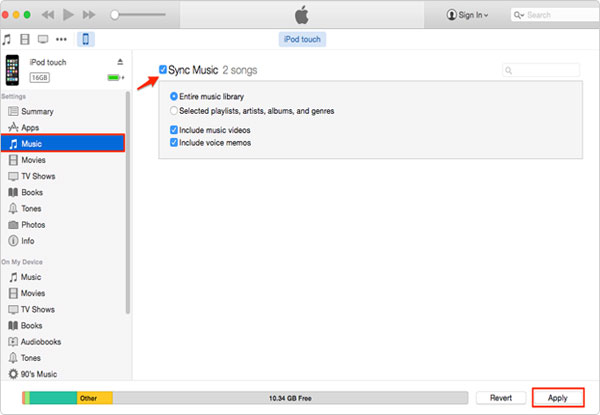
修正2。iPhoneで使用可能なメモリスペースを確認します
特に、多くのHDロスレス音楽を転送する場合は、この状況では、メモリスペースが不十分であることがあります。 iPhoneのストレージを確認するには、に向かうことができます 設定 > 一般的な > 使用法 > ストレージを管理します メモリ使用量を確認します。 iPhoneのメモリスペースを拡大したい場合は、iPhoneのスペースを解放する方法を説明するガイドを以下に示します。
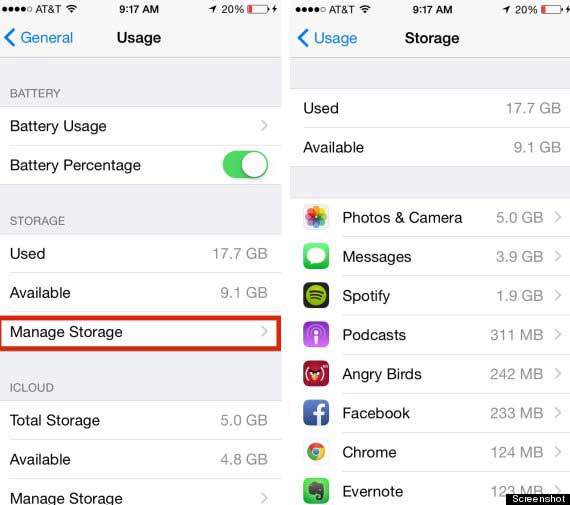
3。オーディオ形式を確認します
iTunesは、MP3、MP4、AIFF、WAV、MPEG-4、AACなどのオーディオ形式と広く互換性があります。 flac、ogg、apeではありません。これらの3つの形式がある場合、画面上でグレーになっているため、追加して再生できないことがわかります。フォーマットを確認するには、ファイルを右クリックして「」を選択します。情報を入手してください「。
4。USBケーブルまたはWi-Fiネットワークを確認します
USBケーブルとWi-Fiネットワークは、iTunesでiPhoneに曲を追加する前に選択できる2つの接続モードにすることができます。前者とタスクを行う場合は、プラグを抜いて 別のものを試してください その代わり。 wifiを介してそれを行うと仮定し、セットアップしていることを確認してください。次に、iPhoneとコンピューターが内部にあるかどうかを確認します 同じwifiネットワーク。
Suggested read: 解決策:iPhone 12/13/14でYahooメールが正常に動作しない問題
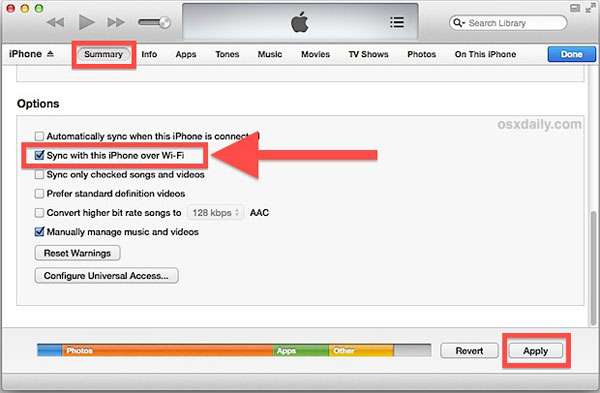
5。ItunesMatchをオフにします
あなたがそれをオフにしたかどうかわからない場合、あなたは 設定 iPhoneで、選択します iTunes&App Store > (あなたのAppleID) > サブスクリプション。今、あなたは見つけるべきです iTunesマッチ そこにオプション。有効になっている場合は、タッチする必要があります キャンセルサブスクリプション それを無効にするために。これにより、サブスクリプションが自動的に更新されないようになります。
修正6。IcloudMusicLibraryをオフにします
アクティブ化 iCloud 音楽ライブラリは、iPhoneに曲を手動で追加することを妨げます。切り替えるには、に移動します 設定 > 音楽 iPhoneから。次に、見つけて無効にします iCloud Music Library オプション。しかし、繰り返しになりますが、このアクションはあなたがライブラリから曲を聴かないようにします。
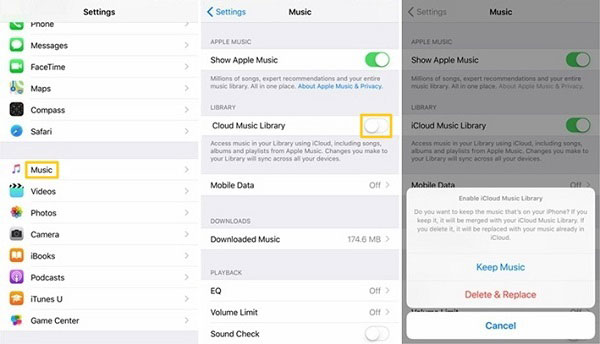
修正7。音楽とビデオを手動で管理します
iTunesのメイン画面でiPhoneの名前をクリックします。その後、行きます まとめ タブ、そして近くのチェックボックスをチェックしてください「音楽やビデオを手動で管理します「。今、iPhoneに追加したい曲をドラッグアンドドロップできます。
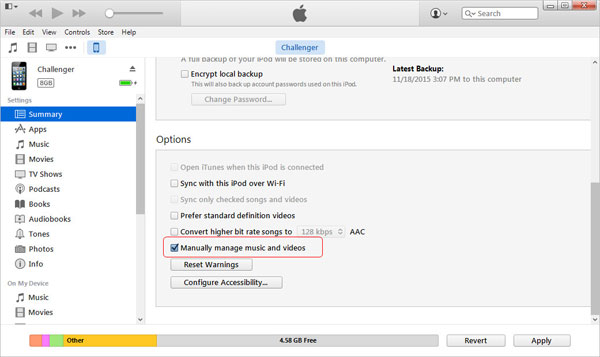
修正8。音楽でカスタムプレイリストを作成します
iTunesからiPhoneに音楽を追加できない場合は、カスタムプレイリストを作成してから、自動的にiPhoneに同期してください。これを行うには、希望の曲をプレイリストに追加し、USBケーブルを介してiPhoneをコンピューターにプラグインする必要があります。その後、行きます デバイス タブ> 音楽。その後、作成したばかりのプレイリストを選択して、「」をクリックします。オートフィル” やっと。
修正9。IPhoneを再起動または強制的に再起動します
上記の作品はどれもありませんよね?多分あなたはあなたのiPhoneを再起動していくつかを許すべきです 設定 有効にしてください。そうするために、押し続けてください 目覚め/睡眠 スライダーが表示されるまでキー。次に、スライドしてiPhoneをオフにします。その後、を保持します 再びウェイク/スリープボタン デバイスを再起動します。
修正10。iTunesの最新バージョンをインストールします
最後に、iTunesの最新バージョンを使用しているかどうかを確認してください。そうでない場合は、すぐに行きます ヘルプ iTunesのトップメニューから、選択します 更新を確認してください プルダウンリストから。完了したら、サービスコンポーネントを施行するためにコンピューターを再起動する必要があります。
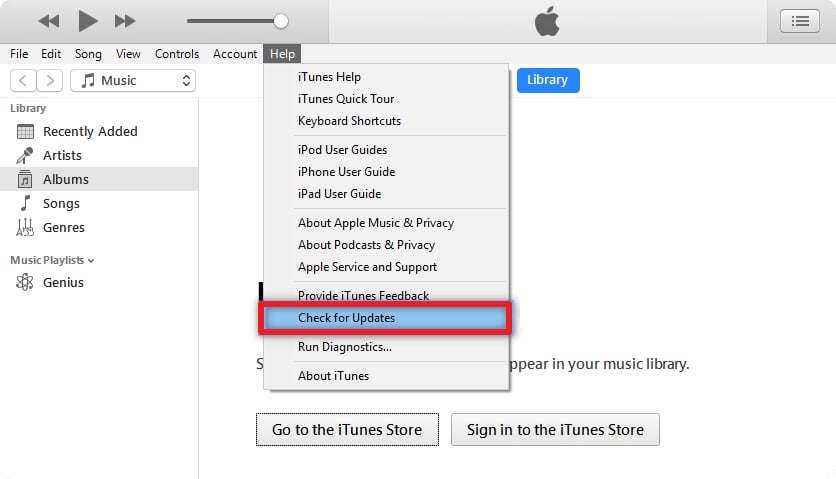
パート3:iTunesでiPhoneに曲を追加できませんか?最高のiTunesの代替品をお試しください
一部の人々は、上記の10のソリューションを試してみた後、曲がiPhoneに移動しないという曲を見つけるかもしれません。確かに、これはいくつかの根本的な理由で起こる可能性がありますが、問題解決者のために – iOS転送、曲を追加するのは単なるシンチです。デバイス上の以前のデータを消去することなく、iPhoneに音楽を追加することができます。
さらに、iOSデバイス、コンピューター、およびiTunes間のデータ転送もサポートしています。そして、音楽管理に関しては、iTunesよりもはるかに専門的です。
iOS転送の主な機能:
- iOSデバイス、iTunes、およびPCの間でデータを微妙に転送します。
- 音楽、プレイリスト、写真、映画、ポッドキャスト、着信音、オーディオブック、音声メモ、ホームビデオ、連絡先、メッセージ、メモ、テレビ番組などの移動ファイルをサポートします。
- アルバム情報を編集し、音楽形式を変換し、音楽のプレイリストを作成し、iPhoneから曲を削除し、音楽を簡単に再生します。
- 問題なくコンピューター上のiPhone/iPad/iPodデータを操作します。
- 個々のプライバシーを追跡することはありません。
- iPhone 12/11/11 Pro(Max)、iPhone X/XS/XR/XS MAX、iPhone 8/8 Plus、iPhone 7/7 Plus、iPhone 6/6S/6 Plus、iPad Mini/Air/Pro、iPod Touchなど、さまざまなiOSデバイスでうまく機能します。


iOS転送を介してiPhoneに音楽を追加する方法を説明しましょう。
ステップ1。ソフトウェアをコンピューターで開く前にダウンロードしてインストールしてください。次に、iPhoneをUSBケーブルでコンピューターに取り付けます。次に、プログラムはiPhoneを自動的に検出します。
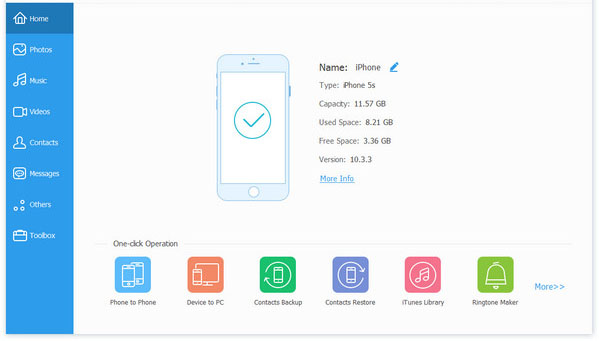
ステップ2。ここでは、左側のインターフェイスから[音楽]オプションをクリックして、[音楽]タブに移動する必要があります。 iPhoneのすべての曲が右のパネルに表示されるのを見ることができます。
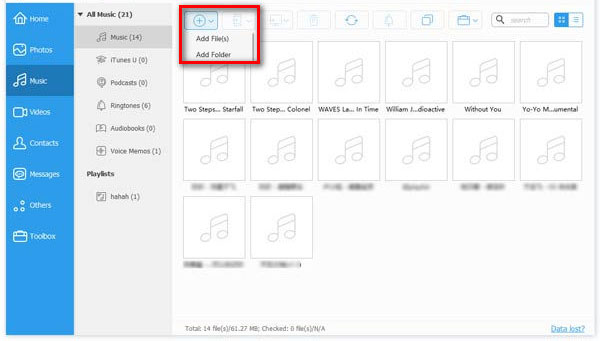
ステップ3。トップメニューに移動して、「+」アイコンをクリックします。 Explorerウィンドウがポップアップし、そこから必要な音楽ファイルまたはフォルダーに配置し、すぐにiPhoneに追加できます。
音楽の転送が終了したら、いつでもどこでもiPhoneでお気に入りの曲を楽しむことができます。
終わり
文字通り、ほとんどのフォーラムスレッドを整理し、チームの実践的なエクスペリエンスと組み合わせて、10の包括的な修正を提供しました。さて、指定されたヒントを使用してiTunesからiPhoneに音楽を追加できないと仮定します。 iOS転送 説得力のある代替手段として。そして、ご存知のように、それは心強いオールラウンドです。
うまくいけば、皆さんはこのレビューが役立つと思い、友達とお気軽に共有してください。便利なソリューションが得られる可能性があります。
関連記事:
音楽をiTunesからMotorolaに転送するチュートリアル
iPhone 11/11 Pro/XR/XSから削除された音楽を取得する方法は?
iPhoneから曲を削除するにはどうすればよいですかが、iTunesにそれらを保持しますか?
iPhoneを修正する方法iTunesには表示されません
SDカードからiPhoneに転送する3つの簡単な方法
(簡単かつ高速)iTunesなしでiPhoneからPCに写真を転送する方法は?




